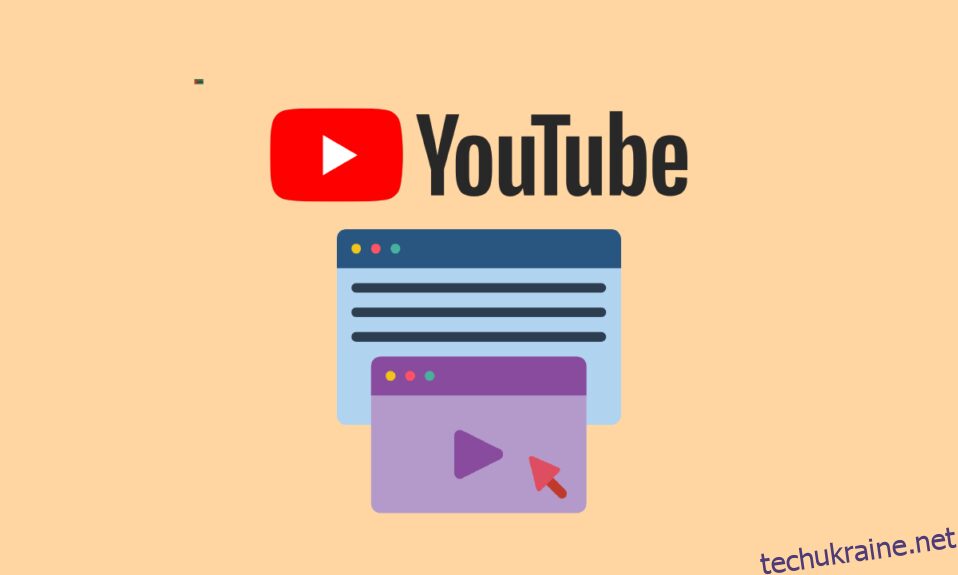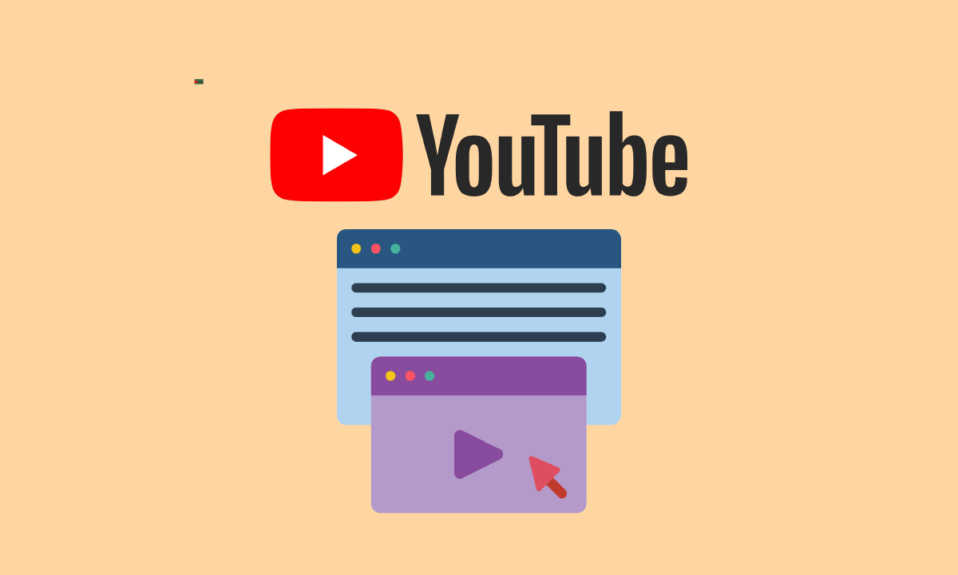
Смартфони все частіше замінюють настільні комп’ютери, особливо для розваг і перегляду відео на YouTube. Війна за настільні комп’ютери почалася з телефонів Android у режимі розділеного екрана, а пізніше – з картинкою в картинці (PIP). YouTube також підтримує режим «картинка в картинці». З іншого боку, PIP може не працювати для вас. Деякі користувачі стикаються з проблемою “картинка в картинці” на YouTube. Прочитайте цю статтю, щоб виправити проблему з картинкою в картинці YouTube.

Як виправити, що YouTube Картинка в картинці не працює
Перш ніж ми перейдемо до вирішення проблеми з проблемою «картинка в картинці» на YouTube, пам’ятайте, що режим «картинка в картинці» є або преміум-функцією/функцією YouTube Red, або доступна лише в певних країнах, наприклад у Сполучених Штатах. Нижче наведено кілька причин, які можуть викликати зазначену проблему:
- Через обмеження жестів або географічні обмеження YouTube “картинка в картинці” може не працювати.
- У цій проблемі також винні сторонні пускові пристрої.
- Параметр «Зображення в картинці» в налаштуваннях YouTube іноді вимикався.
- Крім того, певні типи відео з авторською музикою можуть бути несумісними зі згаданим режимом.
У цій публікації ми окреслили кілька процедур з усунення несправностей, які допоможуть вам назавжди вирішити цю проблему.
Примітка. Оскільки смартфони не мають однакових параметрів налаштувань, і вони відрізняються від виробника до виробника, переконайтеся, що налаштування правильні, перш ніж змінювати будь-які. Зазначені дії були виконані на Moto G5s Plus.
Спосіб 1: перезавантажте пристрій
Проблема “картинка в картинці” на YouTube перестала працювати. Проблема може бути викликана миттєвою несправністю підключення телефону або компонентів програми. Перезавантаження телефону вирішить проблему з картинкою в картинці YouTube. Ось як ви це робите.
1. Щоб вимкнути телефон, натисніть і утримуйте кнопку живлення, доки не з’явиться меню живлення, а потім натисніть Перезавантажити.

2. Зачекайте, поки ваш телефон повністю вимкнеться, перш ніж знову вмикати його.
Спосіб 2. Підпишіться на YouTube Premium
Незважаючи на те, що це повинно бути самоочевидним, ви будете шоковані, скільки користувачів про це не знають. Для відтворення YouTube у фоновому режимі або використання функції «Картинка в картинці» потрібна підписка YouTube Premium.
- Щоб увімкнути режим PiP на iPhone, ви повинні оплатити YouTube Premium через браузер або мобільний додаток.
- У майбутньому режим PiP може бути доступним для всіх користувачів. Однак зараз він доступний лише для підписників Premium.
- У Сполучених Штатах членство коштує 11,99 доларів США на місяць.
- Ви можете користуватися YouTube без реклами, необмеженим завантаженням відео, відтворенням у фоновому режимі та підпискою на YouTube Music з YouTube Premium.

Спосіб 3. Увімкніть функцію «Картинка в картинці».
Ця функція ще не була широко реалізована на YouTube. Важливо, щоб режим «картинка в картинці» для YouTube був увімкнений на YouTube і налаштування вашого телефону працювали належним чином. У цьому випадку, щоб вирішити цю проблему, може бути достатньо вручну активувати параметр «картинка в картинці» в налаштуваннях YouTube і вашого телефону.
Варіант I: через додаток YouTube
1. Відкрийте програму YouTube.

2. Торкніться значка профілю користувача.

3. Потім натисніть Налаштування.

4. Торкніться Загальні.

5. Увімкніть перемикач для параметра «Картинка в картинці».

Варіант II: через налаштування
1. Відкрийте налаштування телефону.

2. Торкніться «Програми та сповіщення».

3. Потім натисніть на Додатково.

4. Далі торкніться опції Спеціальний доступ до програми.

5. Тепер натисніть «Картинка в картинці».

6. Потім натисніть на YouTube.

7. Потім увімкніть перемикач Дозволити зображення в картинці.

Спосіб 4. Оновіть додаток YouTube
Додаток YouTube регулярно оновлюється, щоб додати нові функції та виправити наявні несправності. Ця проблема може виникнути, якщо ви використовуєте старішу версію програми YouTube. У цьому випадку оновлення програми до останньої збірки може вирішити проблему з режимом зображення в картинці.
1. Відкрийте магазин Google Play.

2. Знайдіть YouTube у рядку пошуку.

3А. Якщо оновлення доступне, натисніть кнопку Оновити.

3B Якщо оновлення недоступне, перейдіть до наступного способу.
Спосіб 5. Очистіть кеш програми YouTube
Додаток YouTube використовує кеш-пам’ять для підвищення ефективності та покращення роботи користувача. Ця помилка може виникнути, якщо кеш програми YouTube несправний. Очищення кешу на YouTube також може допомогти вам вирішити проблеми, коли програма відчуває технічні проблеми. Виконайте наведені нижче дії.
1. Вийдіть із програми YouTube.
2. Відкрийте налаштування телефону.

3. Торкніться «Програми та сповіщення».

4. Торкніться YouTube.

5. Торкніться кнопки Force Stop.
Примітка. Підтвердьте запит, який ви хочете примусово зупинити додаток YouTube, якщо є.

6. Натисніть на Пам’ять.

7. Потім натисніть кнопку ОЧИСТИТИ КЕШ.

Примітка. Якщо проблема не зникає, повторіть кроки 1–6 і торкніться опції Очистити дані в налаштуваннях сховища YouTube.

Спосіб 6. Відтворення відео в портретному режимі
Зображення в режимі зображення має працювати в альбомному режимі. Якщо ви спробуєте використовувати його в портретному режимі в режимі зображення, він може не працювати. У цій ситуації перемикання в альбомний режим може вирішити проблему “картинка в картинці” на YouTube.
1. Відкрийте програму YouTube і почніть перегляд відео.

2. Натисніть кнопку «Додому» (або аналогічний варіант), щоб перевести зображення в режим зображення, зберігаючи відео в портретному/вертикальному режимі.

Спосіб 7: Змініть місце розташування
Картинка в картинці — це функція підписки на YouTube, яка може бути доступна або не доступна в усіх регіонах (наприклад, у США). Якщо для вашого регіону в налаштуваннях YouTube вибрано країну, де YouTube не дозволяє зображення в картинці, ви можете помітити, що зображення YouTube не працює. Зміна вашого місцезнаходження на регіон, де YouTube підтримує режим зображення в картинці, може вирішити проблему в цьому сценарії.
1. Запустіть програму YouTube.

2. Торкніться значка профілю користувача.

3. Потім натисніть Налаштування.

4. Торкніться Загальні.

5. Тепер натисніть Розташування.

6. Виберіть зі списку країн місце розташування країни, яка підтримує функцію «картинка в картинці», як-от Сполучені Штати.

7. Тепер перезавантажте телефон
Примітка. Якщо проблема не зникне, спробуйте за допомогою VPN підключитися до країни, яка підтримує картинку в картинці. Просто завантажте надійне програмне забезпечення для Android для VPN з Play Store, вкажіть місцезнаходження в США, а потім скористайтеся програмою YouTube.
Спосіб 8. Перейдіть на інший обліковий запис YouTube
Режим «картинка в картинці» може не працювати через тимчасовий збій у вашому обліковому записі Gmail, але ви можете виправити це, перейшовши на інший обліковий запис YouTube.
1. Запустіть програму YouTube.

2. Торкніться зображення профілю у верхньому правому куті.

3. Після цього натисніть на стрілку біля свого імені.

4. Виберіть обліковий запис, за допомогою якого ви бажаєте увійти.

5. Тепер перезапустіть програму YouTube.
Спосіб 9. Вимкніть елементи керування жестами
Щоб використовувати зображення програми YouTube у режимі зображення, користувач повинен спочатку натиснути кнопку «Додому». Однак кнопка «Додому» відсутня, коли ввімкнено керування жестами. У цьому випадку рішенням може стати відключення жестів.
Примітка. Опція жестів буде доступна в налаштуваннях інших моделей мобільних пристроїв.
1. Відкрийте програму Moto на своєму пристрої.

2. Торкніться Moto Actions.

3. Вимкніть перемикач для навігації однією кнопкою.

Спосіб 10. Використовуйте браузер Chrome
Якщо нічого не працює, через те, що ваш телефон не підтримує цю функцію, або через YouTube. Ви можете використовувати браузер Chrome на своєму телефоні для виконання функцій у цьому сценарії. Google Chrome підтримує PIP для всіх відео. Таким же чином відео YouTube можна відтворювати в режимі PIP. Ось що ви повинні зробити, щоб досягти своєї мети:
1. У налаштуваннях телефону увімкніть режим «картинка в картинці», як описано в способі 3 для YouTube.
2. Запустіть браузер Chrome.

3. Знайдіть YouTube у полі пошуку.

4. Торкніться значка гамбургера та натисніть на Desktop Site у спадному меню.

5. Тепер утримуйте перший результат YouTube і натисніть Відкрити в новій вкладці в групі.

6. Потім перейдіть до вкладки, де відкрито YouTube.
7. Тепер відтворіть відео та натисніть на повноекранний режим.

8. Проведіть пальцем по екрану зверху та торкніться кнопки «Додому», щоб отримати зображення в режимі зображення.
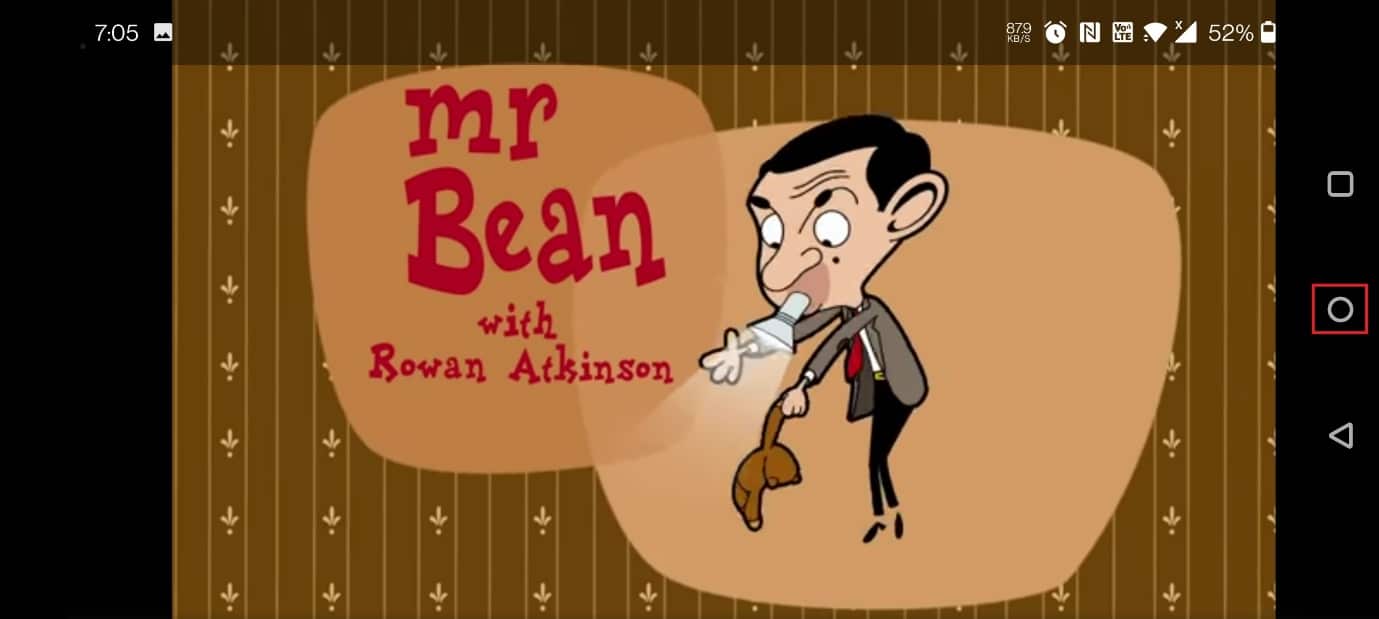
***
Сподіваємося, що ця інформація була для вас корисною, і ви змогли вирішити проблему «картинка в картинці» на YouTube. Будь ласка, повідомте нам, яка техніка була для вас найбільш вигідною. Будь ласка, скористайтеся формою нижче, якщо у вас є запитання чи коментарі.